Siendo el dueño de una tableta promedio con un sensor inoperativo (el hijo mayor lo intentó), pensé durante mucho tiempo dónde adaptarla. Google, google y google (
uno ,
dos , Hacker No. 227), así como muchas otras recetas que incluyen
spacedesk ,
iDispla y algunas otras. Eso es solo mala suerte: tengo Linux. Buscando en Google, encontré varias recetas y a través del chamanismo sin complicaciones obtuve un resultado aceptable.
Mi camino está debajo del corte.
Necesitarás:
Linux con instalado:
- x11vnc (todo tipo de tigervnc y otros que francamente no me gustan)
- adb paquete de herramientas de android
Tableta / inteligente con depuración habilitada e instalada:
- AndroidNVC (lo tengo, porque no hay publicidad)
- ¿Qué tipo de bloqueador de pantalla en blanco (sin anuncios que no encontré)
- Cualquier cargador automático (ejecutar VNC y bloqueador) es opcional (más sobre eso a continuación).
Entonces, comencemos.
1. Obtenga Modeline para xorg.conf
$ cvt 1024 768 25
2. Edición
xorg.conf Section "ServerLayout" Identifier "Xorg Configured" Screen 0 "Monitor" 0 0 Screen 2 "Screen2" rightof "Screen0"
Reinicie Xs y verifique a través de arandr. Configure la ubicación y orientación. Debería ser algo como esto:
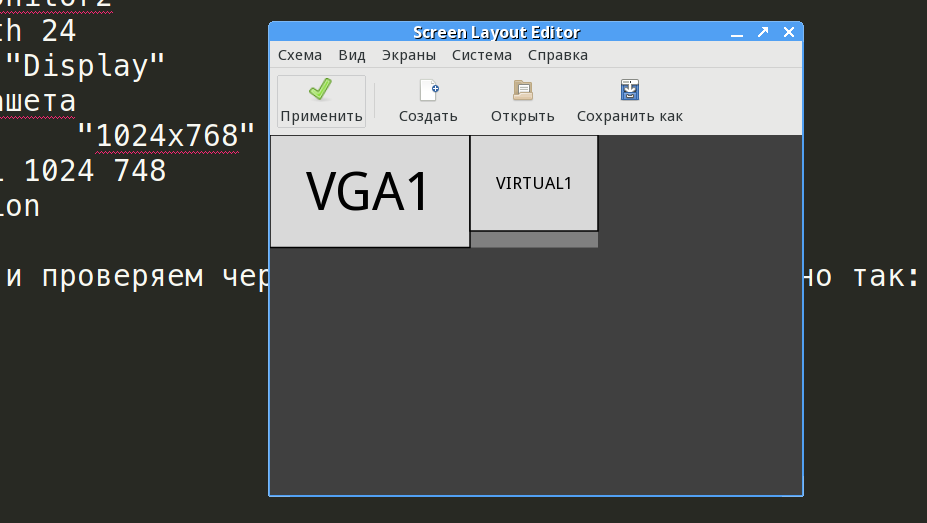
Lo guardamos en un archivo, nos será útil.
3. Cree un archivo para iniciar en WM / DE (tengo planeshet.sh)
x11vnc -rfbport 5900 -display :0 -dontdisconnect -noxfixes -xdamage -shared -forever -clip 1024x768+1600+0 -scale 1024x768 -bg -cursor X -o /home/$USER/x11vnc.log -repeat xrandr --addmode VIRTUAL1 1024x768
Comprobar:
$ xrandr |grep VIRTUAL1 VIRTUAL1 connected 1024x768+1600+0 (normal left inverted right x axis y axis) 0mm x 0mm
Como no hay un directorio de inicio automático en IceWM, pero hay un archivo ~ / .icewm / startup (que debe ser ejecutable), agregue lo siguiente:
sh -c /path/to/planshet.sh
4. Apague los monitores ciegos:
xset s off xset s noblank xset -dpms
Y ahora la parte divertida! ¿Cómo obtener las coordenadas de las "cintas" para el dispositivo sin el "método de prueba y error" torturando el teclado en la consola?!
Por el bien de tal cosa, lo
programé . Si lo ejecuta desde la consola, obtenemos lo deseado: las coordenadas de salida de las cintas.
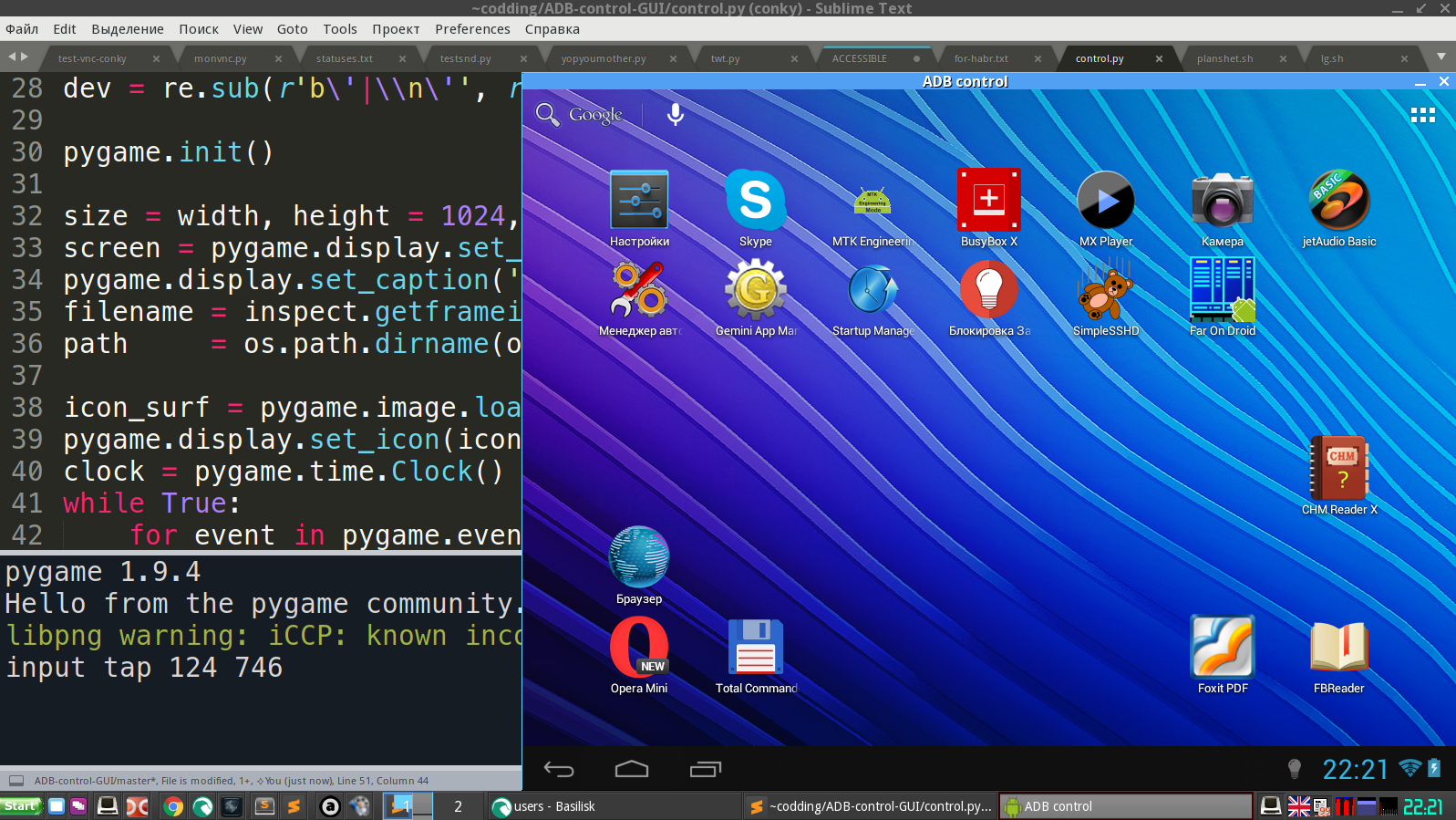
6. Agreguemos todo esto a Planshet.sh
Y haremos
chmod +x /path/to/planshet.sh
Eso, de hecho, es todo. Reiniciamos el servidor X y obtenemos una pantalla múltiple.
Tengo conky girando en el "pequeño".
Pantalla de doble pantalla adjunta.

Y también lanzo una hoja de datos cuando modelo algo.
UPD:Resultó ser una característica interesante (solo registrada en
gentoo ). Si comienza SIN /etc/X11/xorg.conf, entonces xrandr funciona correctamente. Y si crea al menos un poco xorg.conf "incorrecto" (bueno, por ejemplo, mi "integrash" de Intel es traviesa con el parámetro "sna" del método "AccelMethod"), obtenemos la negativa a cambiar la pantalla ficticia y un error xrandr. Al mismo tiempo, el segundo monitor conectado a través de DVI funciona "como un reloj".
Por lo tanto, puede generar de forma segura los permisos necesarios utilizando xrandr sin preocuparse por la ausencia de la configuración de Xorg.